После завершения процесса сушки обязательно проверьте работоспособность кнопок, обращая внимание на возможное залипание клавиш и любые другие признаки повреждения. Если клавиатура проводная, подключите её снова к компьютеру, либо просто включите ноутбук. После этого попытайтесь напечатать, нажав на все клавиши для проверки их функциональности. В некоторых случаях может возникнуть необходимость в снятии отдельных клавиш для их более тщательной очистки.
Как почистить клавиатуру на ноутбуке и компьютере
Клавиатура, вне зависимости от типа или модели, требует периодической очистки. Некоторые пользователи успешно справляются с этой задачей, используя влажные салфетки, в то время как кто-то предпочитает разбирать устройство наполовину или полностью. В данной статье мы подробно рассмотрим, как правильно ухаживать за различными типами клавиатур и клавиатурными устройствами.
В статье рассказывается:
На сегодняшний день существует множество вариантов устройств для ввода информации: популярностью пользуются традиционные пластиковые клавиши, резиновые панели и сенсорные экраны. Каждый из этих типов требует особого подхода в процессе ухода за ним.
Какие бывают клавиатуры
Механическая. О механической клавиатуре говорят: «Старый друг лучше новых двух». Несмотря на множество современных альтернатив, такие устройства, где на каждую клавишу приходится отдельный механический переключатель, продолжают быть востребованными как среди офисных работников, так и среди геймеров. Каждая клавиша включает в себя поршень с пружиной и небольшую металлическую пластину сбоку. При нажатии клавиши на половине ее хода пружина сжимается, заставляя язычок замыкать контакт. Это приводит к передаче данных в вычислительное устройство, позволяя компьютеру понять, какой символ необходимо напечатать или какую команду выполнить.
Некоторые пользователи высказывают недовольство по поводу уровня шума, которое создают механические клавиатуры. Однако, чтобы не создавать лишнего звука, стоит не нажимать кнопку до конца. Достаточно лишь услышать щелчок язычка, чтобы определить, что вы приложили нужное усилие. При таком подходе звук нажатий будет значительно тише.
Мембранная. В этом типе клавиатуры каждое устройство располагается в отдельной ячейке. Для активации клавиши необходимо ее опустить всего на 3-4 мм, что делает их распространенными среди ноутбуков. Под каждой кнопкой находятся проводящие дорожки, которые замыкаются лишь при нажатии клавиши. Под ней располагается резиновый купол, который, сжимаясь, замыкает эти контакты благодаря токопроводящему элементу.
Ножничная. Конструкция этих клавиатур была создана для того, чтобы сократить глубину нажатия до 1-2 мм и снизить высоту самого устройства. Каждая клавиша закреплена на двух пластиковых элементах, что создает механизм, напоминающий действие ножниц.
Бабочка. Эта клавиатура разработана компанией Apple для моделям своих ноутбуков с ультратонким дизайном. Механизм, формирующий ход клавиш, по своему действию напоминает движения крыльев бабочки.
Резиновая. Под клавишами таких устройств располагаются резинки, которые при нажатии замыкают контакты на плате. Преимущество подобных устройств заключается в их портативности — их можно свернуть в рулон и удобно отнести с собой.
Сенсорная. В отличие от других, эта клавиатура состоит из сенсорного экрана, который реагирует на прикосновения. Убирать ее можно только с применением спиртовых салфеток и мягких тряпочек из нетканого материала.
Существуют также влагостойкие клавиатуры, которые могут стать отличным подарком для подростка-геймера или же для тех, кто любит наслаждаться горячим напитком во время работы за компьютером.
Приобрести устройство можно в магазине-партнере Халвы с возможностью рассрочки до 10 месяцев.
Зачем чистить клавиатуру
Даже если ноутбук используется аккуратно, со временем в его клавиатуре могут накапливаться различные загрязнения. Одной из причин этому служит статическое электричество; подобно другим электронным устройствам, ноутбук притягивает микроскопическую пыль и загрязнения.
Как же изменяются клавиши с течением времени, при накоплении загрязнений:
- Клавиши могут начинать западать;
- Могут возникать различные проблемы с работоспособностью устройства.
Для очистки клавиатуры ноутбука вовсе не обязательно обращаться в сервисный центр. Это можно сделать и в домашних условиях, даже если клавиатура подвергалась воздействию жидкости, агрессивной среды, такая как спирт или сладкие напитки.
Регулярная чистка
Если не забывать о периодической очистке, клавиатура прослужит дольше и не потребует более серьезной чистки в будущем. Со временем на клавишах может образовываться своего рода пленка из пыли и сальных выделений, которая становится довольно прочной, однако избавиться от нее вполне возможно.
Какие средства могут быть использованы для очистки клавиатуры:
- Вода с добавлением мыла;
- Слабый раствор изопропилового спирта;
- Специальные средства по уходу за электроникой.
Для очистки клавиш подойдет совсем небольшой объем чистящего раствора — достаточно слегка смочить салфетку. После этого клавиатура тщательно протирается влажной салфеткой.
Хорошим решением станет приобретение специальных влажных салфеток для очистки клавиатуры. Они являются удобными в использовании и не оставляют следов после применения. Тоже самое касается обработки дисплея, с его поверхности также уберутся пыль и следы от отпечатков пальцев.
Совет: если вы использовали воду с мылом для очистки клавиатуры, а на клавишах остался легкий налет, его легко удалить, просто протерев прибор влажной салфеткой.
Почистите клавиатуру щеткой
В онлайн-журнале PCMag рекомендуется использовать специальные щетки для уборки клавиатуры. Такие инструменты предназначены для очистки между клавишами, подходят для любого типа клавиатур и эффективно удаляют мусор.
Вы можете использовать и домашние заменители, такие как зубная щетка или щеточка для мытья детских бутылочек. Применять щетку достаточно просто: просто проведите ею по пространствам между клавишами. С помощью щетки можно удалить только тот мусор, который не прилип, и если вы не пролили на клавиатуру никакой жидкости. Если же к клавиатуре прочно приклеилась грязь, стоит воспользоваться более жесткой щеткой, и зубная щетка как раз подойдет для этой цели.

Продуйте клавиатуру сжатым воздухом
Для этого очищающего метода вам понадобится баллончик со сжатым воздухом. С его помощью вам удастся убрать большинство пылинок, крошек, волос и другой грязи. Достаточно подключить пластиковую трубочку к баллончику и начать продувку.
Использование сжатого воздуха не позволит вам полностью очистить клавиатуру от грязи, но сдует мелкие частицы. Рекомендуется выполнять это на улице или в ванне, чтобы мусор не разлетелся по комнате.
Перед началом продувки освободите колпачки клавиш, если это возможно. При подаче сжатого воздуха избегайте прикасаться к клавиатуре прямым контактом с соломинкой — экспериментируйте, но старайтесь держать ее на небольшом расстоянии во избежание повреждений клавиш и контактов. После продувки, не забудьте еще раз встряхнуть и потопать клавиатурой, так как на этом этапе мусор может переместиться в другие места устройства, где его гораздо сложнее будет удалить.
Чистим клавиатуру в домашних условиях
Клавиатура компьютера или ноутбука более подвержена поломкам, связанным с человеческим фактором, чем другие компоненты. Именно поэтому стоит проявлять осторожность при ее использовании: стараться не есть за компьютером, регулярно проводить влажную уборку, а также систематически очищать клавиатуру от пыли и грязи. Первые два пункта помогут избежать загрязнения, но если они не сработали, ниже вы найдете информацию о том, как провести чистку клавиатуры в домашних условиях.
Перечислять все варианты очистки нет смысла, так как многие из них имеют схожие моменты. Данная статья предложит вам самые эффективные и наименее затратные методы как по времени, так и по финансовым расходам.
Способ 1: Баллон со сжатым воздухом
Чистка при помощи баллона со сжатым воздухом подходит как для клавиатуры стационарного компьютера, так и для ноутбука. Устройство довольно простое в использовании: это небольшой баллон со специальной длинной трубочкой, при нажатии на верхнюю часть которого под высоким давлением выходит струя воздуха, отлично выдувающая пыль и прочий мусор с поверхности.

Достоинства:
- Высокая эффективность. Струя воздуха обладает достаточной силой для удаления даже мелкой пыли из самых трудно доступных мест.
Недостатки:
- Стоимость. Для качественной очистки клавиатуры одного баллона может оказаться недостаточно. Если же загрязнения очень сильные, может понадобиться больше двух баллонов, что приведет к значительным расходам. В среднем стоимость одного такого баллона составляет около 500 рублей.
Способ 2: Специальный чистящий набор
В специализированных магазинах можно приобрести набор для очистки, состоящий из щетки, салфетки, липучек и специальной жидкости. Все инструменты довольно просты в использовании: начните с выметания пыли и грязи щеткой, затем используйте липучки для сборки остатков мусора, и в конце протрите клавиатуру салфеткой, предварительно смоченной специальным составом.

Достоинства:
- Низкая цена. В отличие от баллона, представленный набор обойдется недорого: в среднем стоимость не превышает 300 рублей.
- Экономичность. Купив набор однажды, вы можете использовать его в течение всей эксплуатации устройства.
Недостатки:
- Эффективность. С помощью набора вам вряд ли удастся удалить всю пыль и грязь с клавиатуры. Это хорошо подходит для профилактической чистки, но для полноценной очистки лучше использовать другие методы.
- Временные затраты. На качественную уборку уходит достаточно много времени.
- Частота применения. Для того чтобы поддерживать чистоту на высоком уровне, использовать набор придется часто (примерно раз в три дня).
Заключение
Каждый из способов, описанных в данной статье, достоин внимания. Если вам не требуется глубокая очистка, и проблемы с клавиатурой минимальны, рекомендуется использовать специальный набор для ухода или гель-очиститель, например, «Лизун». Если вы будете производить регулярные чистки, более серьезные меры не потребуются. Однако в случае серьезного загрязнения вполне стоит рассмотреть приобретение баллончика со сжатым воздухом. В крайнем случае, клавиатуру можно промыть под проточной водой.
Иногда целесообразно применять сразу несколько методов. К примеру, вы можете начать с использования специального набора, а затем дополнительно продуть клавиатуру воздухом из баллона. Кроме описанных способов, существует метод ультразвуковой очистки, который осуществляется в специализированных сервисах, и, к сожалению, в домашних условиях его реализовать не удастся.
Что нужно для чистки клавиатуры
Клавиатура — это довольно простое устройство, но для его надлежащего ухода необходимо подготовить соответствующее оборудование.
- Плоская синтетическая кисточка с длинным ворсом — для уборки в труднодоступных местах.
- Влажные салфетки с изопропиловым спиртом — для удаления грязи и налета, а также для уничтожения бактерий.
- Тряпочка из микрофибры — для ухода за корпусом и поверхностью клавиш.
- Баллон со сжатым воздухом или пылесос с насадкой-щеткой — для удаления пыли и мелкого мусора.
- Пластиковая карта — для прокладывания влажной салфетки между рядами клавиш или для поддевания кнопок.
- Пуллер для клавиш — для быстрого и аккуратного снятия кнопок.
- Баллон с изопропиловым спиртом — мягкое чистящее средство для электроники, безопасное для материалов и не разъедающее краску.
- Ватные палочки — для очистки труднодоступных и особо загрязненных мест.
- Старая зубная щетка — для самых устойчивых загрязнений.
- Маленькая крестовая отвертка — для разборки корпуса клавиатуры.
- Тазик или большой пластиковый контейнер — для сборки и мытья кнопок.


Как почистить клавиатуру для ПК
Здесь речь пойдет об очистке отдельной клавиатуры для настольного компьютера. Обычно такие клавиатуры устроены иначе, чем у ноутбуков, и их разборка значительно проще, а риск повреждения меньше. Процесс ухода за клавиатурой ноутбука описан ниже.
Существуют три метода почистки клавиатуры, каждый из которых сложнее предыдущего. Все они хороши для своих определенных условий:
- Поверхностная чистка — для регулярного обслуживания достаточно раз в несколько месяцев.
- Чистка с частичным разбором — для тех, кто не проводил чистку больше года.
- Техобслуживание с полным разбором — если клавиатура находится в очень запущенном состоянии или на неё что-то пролито.
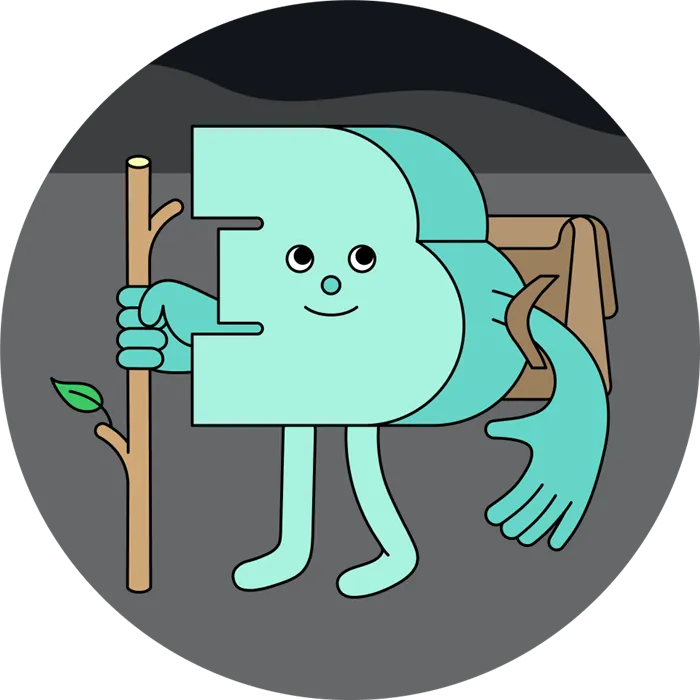
Простой способ. Поверхностная чистка — самый быстрый, простой и безопасный вариант. Внешние поверхности станут заметно аккуратнее, и вам удастся удалить часть загрязнений, находящихся под клавишами.
При проведении поверхностной чистки большая часть мусора и пыли внутри клавиатуры останется на месте. При этом есть риск продавить мелкие частицы глубже внутрь механизма, поэтому важно не усердствовать с использованием кисточки и сжатого воздуха.
Чтобы провести очищение, выполните следующие шаги:
- Отключите клавиатуру от компьютера. Если она работает по беспроводной сети — отключите питание.
- Переверните клавиатуру и аккуратно потрясите её, чтобы выпала возможность для сыпящегося мусора и пыли.
- Возьмите клавиатуру в руки и обдайте ее струей сжатого воздуха из баллончика. Направляйте баллон от себя, почти параллельно клавиатуре, чтобы частицы пыли не забивались внутрь устройства. В качестве альтернативы вы можете осторожно пропылесосить клавиатуру с насадкой-щеткой, что поможет убрать большую часть пыли и мелкого мусора.
- При помощи кисточки с длинным мягким ворсом протрите клавиши со всех сторон, чтобы удалить оставшуюся пыль.
- С помощью салфеток с изопропиловым спиртом протрите кнопки и другие внешние поверхности. Такой подход поможет устранить кожное сало от пальцев, оставшиеся следы от напитков и дезинфицирует поверхность. Обычные влажные салфетки для рук могут оставить липкие следы, поэтому желательно избегать их использования.
- Возьмите новую салфетку, оберните её вокруг чего-то плоского, вроде пластиковой карты. Пройдите между рядами кнопок, чтобы выполнить очистку боков и убрать немного пыли из-под них.


Чистка с частичной разборкой. Мы не будем полностью разбирать корпус клавиатуры, но снимем колпачки клавиш и тщательно уберем грязь под ними. Это более времязатратный и сложный процесс, однако он гораздо эффективнее. Так вы сможете существенно удалить грязь и вернуть клавиатуре свежий вид.
Тем не менее, данный метод не подходит для всех клавиатур. Если у вас утонченная модель, схожая с ноутбучной, разборка может оказаться трудной и даже рискованной для устройства. Поэтому лучше сначала изучить инструкции для вашей конкретной модели на Youtube или специализированном веб-сайте.








